维护电子围栏
应用场景说明
- 打卡围栏规则配置:用于打卡时,按“围栏规则”校验围栏。
- 采集围栏规则配置:用于数据采集时,按“围栏规则”校验围栏。
操作步骤
- 登录ISDP系统,选择“作业人员->打卡管理->打卡设置”,查看电子围栏。
查看已创建的电子围栏可修改和删除;如下图。
图1 新增电子围栏界面
- 在“打卡围栏配置”界面,点击“新增”,新增打卡围栏规则(可选)。
图2 电子围栏新增配置
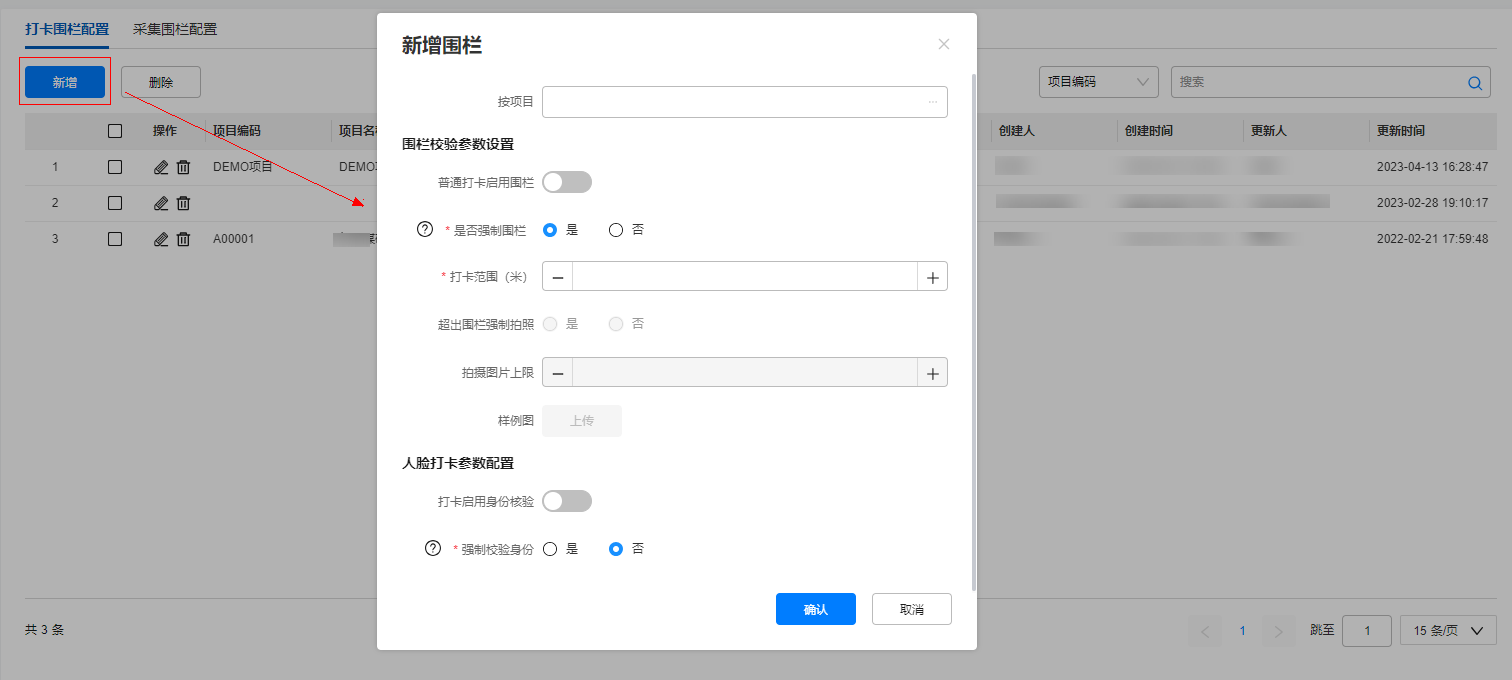
表1 新增打卡围栏字段说明 输入项
填写规则说明
按项目
非必填。如果选择了项目编码,电子围栏是“项目”维度,同一个项目只能维护一个电子围栏;若项目为空,生成的电子围栏为租户级围栏
是否强制围栏
配置是否强制电子围栏,
“是”:表示只能在电子围栏范围内进行打卡,超出围栏打卡失败;
“否”,不强制围栏,围栏里面均可打卡
打卡范围
配置电子围栏的打卡范围
超出围栏是否强制拍照
“是”:超出范围打卡需拍照才可以打卡;
“否”:不强制拍照都可以打卡
说明:强制围栏选“否”时,才可以配置强制拍照为“是”。
拍照图片上限
拍照的图片数量上限
样例图
上传样例图预览
打卡启用身份核验
普通考勤打卡使用人脸功能则需要启用此开关
说明:任务打卡则读取任务“打卡工具”开关
说明:客户在内网或者私有云空间的部署方式,暂不支持人脸功能。
强制校验身份
普通考勤打卡若启用人脸,强控时人脸比对失败不能打卡
说明:客户在内网或者私有云空间的部署方式,默认选择否,不支持人脸打卡功能。
- 在“采集围栏配置”界面,点击“新增”,新增采集电子围栏规则(可选)。
图3 采集围栏配置界面
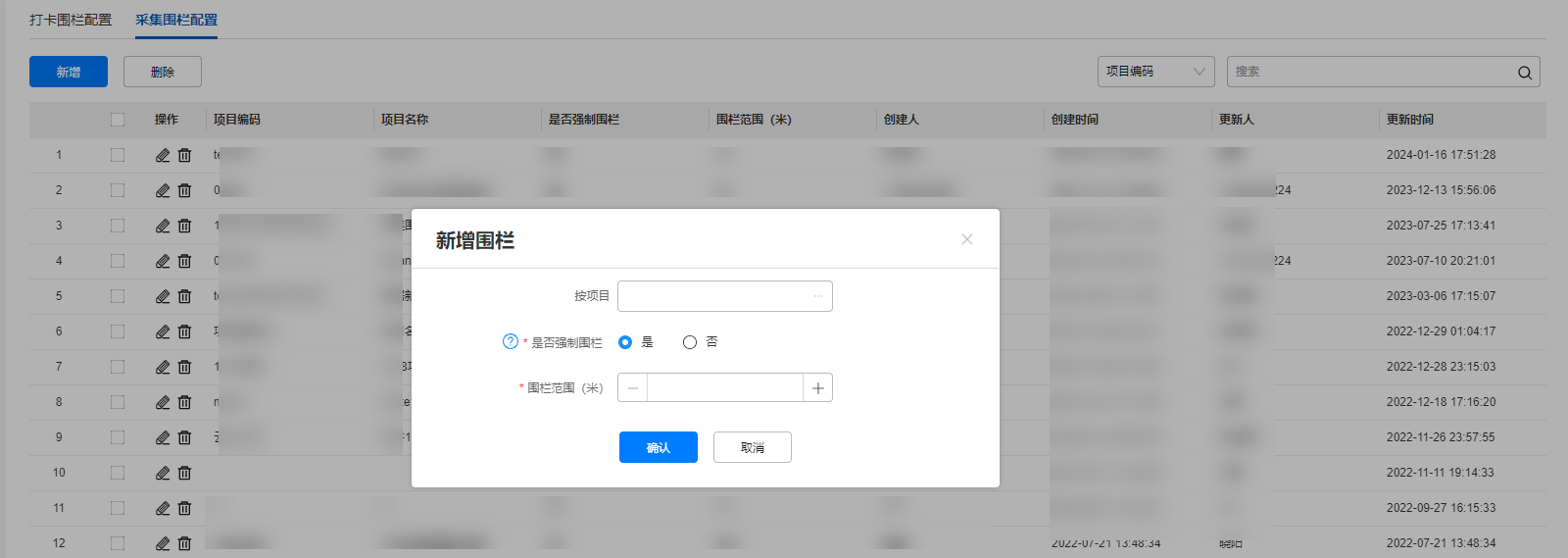
表2 新增采集电子围栏说明 输入项
规则说明
按项目
选择需要维护电子围栏的项目编码
说明:同一个项目只能维护一个电子围栏;若项目为空,生成的电子围栏为租户级围栏。
是否强制围栏
“是”:表示只能在电子围栏范围内进行任务采集,超出围栏则不能进行任务采集;
“否”:可以正常采集。
围栏范围
电子围栏的打卡范围







